Divi posiada opcje motywu, które są używane do ustawienia różnych części twojej strony.
Divi jest w pełni załadowany własnymi opcjami motywu. To tutaj możesz kontrolować takie rzeczy jak logo, ustawienia nawigacji i wiele innych. Te opcje mogą być dostępne w menu WordPress Dashboard pod Divi > Theme Options.
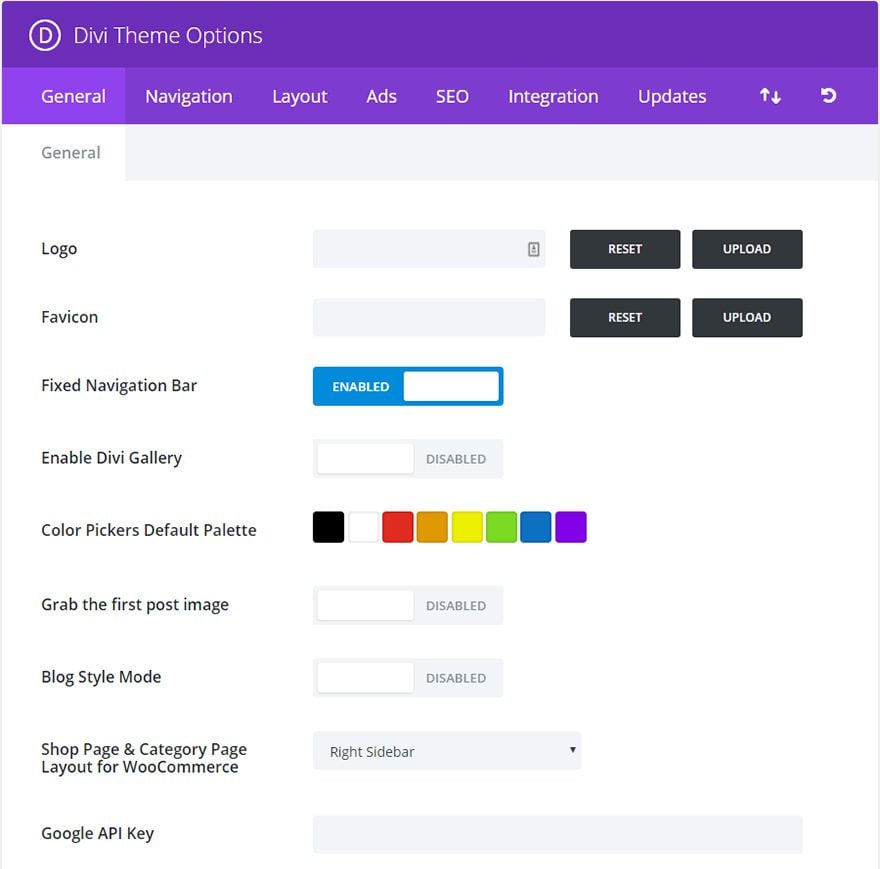
- Ustawienia ogólne
- Logo
- Stały pasek nawigacyjny
- Włącz galerię Divi
- Color Pickers Default Palette
- Złap pierwszy obraz postu
- Tryb Stylu Bloga
- Strona sklepu &Układ strony kategorii dla WooCommerce
- Klucz API Google
- Enqueue Google Maps Script
- Ikony mediów społecznościowych
- Liczba produktów wyświetlanych na stronach archiwum WooCommerce
- Liczba postów na stronę
- Format daty
- Use excerpts when defined
- Responsive shortcodes
- Google Fonts subsets
- Back To Top Button
- Smooth Scrolling
- Custom CSS
- Nawigacja >Strony
- Wyklucz strony z paska nawigacji
- Pokaż menu rozwijane
- Wyświetl łącze główne
- Sortowanie linków stron
- Order Page Links by Ascending/Descending
- Number of dropdown tiers shown
- Nawigacja >Kategorie
- Wyłącz kategorie z paska nawigacji
- Show Dropdown Menus
- Hide Empty Categories
- Number of Dropdown Tiers Shown
- Sort Category Links
- Order Category Links by Ascending/Descending
- Nawigacja >Ogólne
- Disable top tier dropdown menu links
- Alternatywna metoda przewijania do kotwicy
- Single Post Layout
- Wybierz, które elementy wyświetlić w sekcji informacji o poście
- Pokaż komentarze na postach
- Umieść kciuki na postach
- Single Page Layout
- Place Thumbs on Pages
- Pokaż komentarze na stronach
- Ustawienia ogólne układu
- Sekcja post Info
- Pokaż kciuki na stronach indeksu
- Zarządzanie reklamami
- Włącz baner pojedynczego postu 468×60
- Wprowadź 468×60 obraz banera reklamowego
- Wprowadź 468×60 adres docelowy reklamy
- Wprowadź 468×60 kod adsense
- SEO > Index Page SEO
- Włącz kanoniczne adresy URL
- Włącz meta opisy
- Wybierz metodę autogeneracji tytułu
- Zdefiniuj znak oddzielający BlogName i tytuł postu
- SEO > Single Post Page SEO
- Włącz niestandardowe tytuły
- Włącz niestandardowy opis
- Załącz niestandardowe słowa kluczowe
- Włącz kanoniczne adresy URL
- Custom pole Nazwa używać dla tytuł
- Custom pole Nazwa dla opis
- Custom pole Nazwa dla słowo kluczowe
- Jeśli niestandardowe tytuły są wyłączone, wybierz metodę autogeneracji
- Zdefiniuj znak oddzielający BlogName i tytuł postu
- SEO > Homepage SEO
- Włącz niestandardowy tytuł
- Włącz meta opis
- Włącz meta keywords
- Włącz kanoniczne adresy URL
- Niestandardowy tytuł strony głównej (jeśli włączony)
- Homepage meta description (if enabled)
- Homepage meta keywords (if enabled)
- Jeśli niestandardowe tytuły są wyłączone, wybierz metodę autogeneracji
- Zdefiniuj znak do oddzielenia BlogName i tytułu postu
- Integracja
- Włącz kod nagłówka
- Włącz kod ciała
- Włącz pojedynczy górny kod
- Włącz pojedynczy kod dolny
- Dodaj kod do <głowy > twojego bloga
- Dodaj kod do < body > (dobre dla kodów śledzących, takich jak google analytics)
- Dodaj kod do góry swoich postów
- Dodaj kod do dolnej części swoich postów, przed komentarzami
- Uaktualnienia
- Import / Eksport
- Przywróć ustawienia domyślne
Ustawienia ogólne
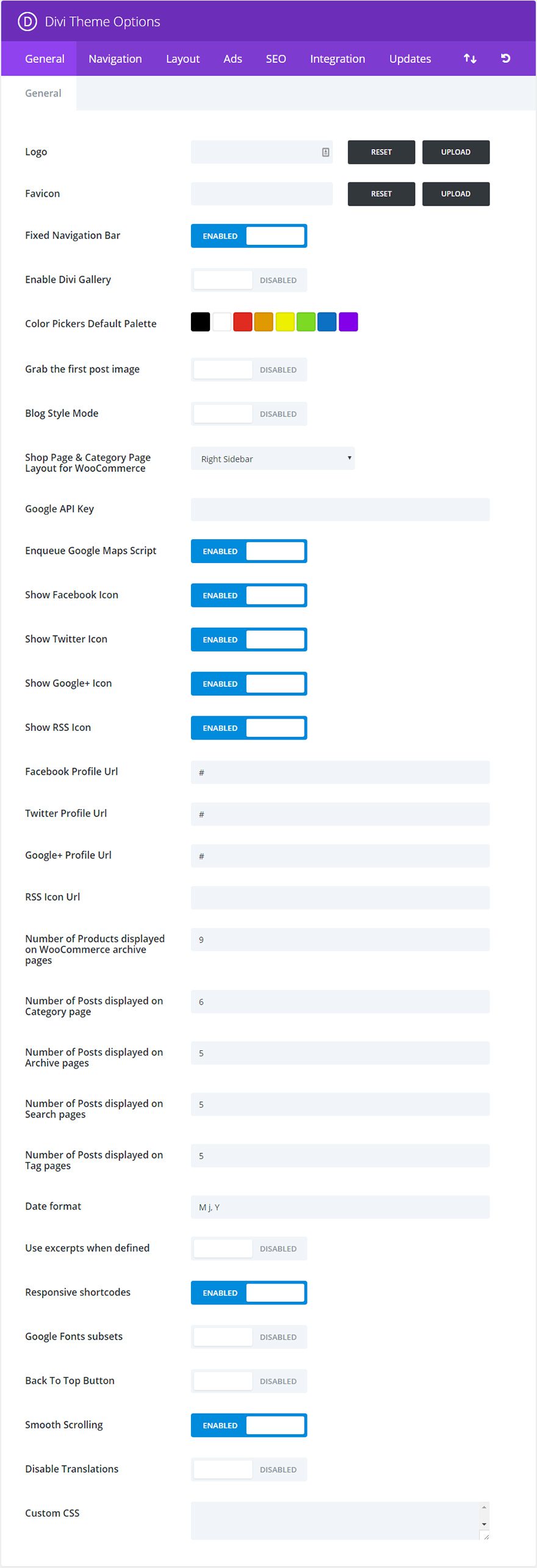
Logo
To tutaj możesz przesłać swój własny plik logo, aby pojawił się w nagłówku każdej strony Twojej witryny.
Stały pasek nawigacyjny
Stały pasek nawigacyjny odnosi się do paska nawigacyjnego, ponieważ staje się on stały na górze twojego ekranu podczas przewijania strony w dół. Pasek menu będzie się również lekko kurczył podczas przewijania, aby zapewnić więcej czytelnej przestrzeni na ekranie. Domyślnie pasek nawigacyjny jest włączony.
Włącz galerię Divi
Wysyłarka multimediów WordPress zawiera funkcję Utwórz galerię, która pozwala dodawać proste galerie obrazów do stron lub postów. Włącz tę opcję, jeśli chcesz zastąpić domyślny styl galerii WordPressa stylem galerii Divi.
Color Pickers Default Palette
To tutaj możesz zmienić domyślną paletę kolorów dla wszystkich selektorów kolorów w Divi Builder i Visual Builder. Możesz ustawić wszystkie kolory potrzebne do dostosowania motywu tutaj, aby te same kolory były dostępne w całym procesie budowania.
Złap pierwszy obraz postu
Domyślnie obrazy miniatur są tworzone przy użyciu pól niestandardowych. Jednakże, jeśli wolisz użyć obrazów, które są już w twoim poście dla miniaturki (i ominąć użycie pól niestandardowych), możesz aktywować tę opcję. Po aktywacji tej opcji, miniaturki będą generowane automatycznie przy użyciu pierwszego obrazu w twoim poście. Obraz musi być umieszczony na twoim własnym serwerze.
Tryb Stylu Bloga
Domyślnie motyw automatycznie przycina twoje posty na stronie indeksu/homepage, aby stworzyć podgląd postów. Jeśli wolisz pokazać swoje posty w całości na stronach indeksu, jak tradycyjny blog, możesz aktywować tę funkcję.
Strona sklepu &Układ strony kategorii dla WooCommerce
Jeśli będziesz korzystać z integracji WooCommerce, możesz zdefiniować, jaki układ chcesz, aby Twój sklep używał na stronach produktów i kategorii produktów.
Klucz API Google
Moduł map używa API Google Maps i wymaga ważnego klucza API Google do działania. Przed użyciem modułu map, upewnij się, że dodałeś swój klucz API tutaj. Dowiedz się więcej o tym, jak utworzyć klucz API Google tutaj.
Enqueue Google Maps Script
Wyłącz tę opcję, aby usunąć skrypt Google Maps API z twoich stron Divi Builder. Może to poprawić kompatybilność z wtyczkami innych firm, które również oczekują tego skryptu.
Uwaga: Moduły, które polegają na Google Maps API, aby działać poprawnie, takie jak Mapy i Fullwidth Maps Modules, będą nadal dostępne, ale nie będą działać, gdy ta opcja jest wyłączona (chyba że ręcznie dodasz skrypt Google Maps API).
Ikony mediów społecznościowych
Divi umieszcza twoje linki mediów społecznościowych wewnątrz stopki. Tutaj możesz kontrolować, które ikony mediów społecznościowych chcesz wyświetlać i gdzie chcesz, aby były połączone z linkami.
Liczba produktów wyświetlanych na stronach archiwum WooCommerce
Tutaj możesz określić, ile produktów WooCommerce jest wyświetlanych na stronie archiwum. Ta opcja działa niezależnie od opcji Ustawienia > Czytanie w wp-admin.
Liczba postów na stronę
Zdefiniuj, ile postów chcesz wyświetlić, gdy użytkownik odwiedza stronę kategorii, stronę archiwum, stronę wyników wyszukiwania lub stronę tagów.
Format daty
Ta opcja pozwala zmienić sposób wyświetlania dat. Aby uzyskać więcej informacji, proszę zapoznać się z kodeksem WordPress tutaj: http://codex.wordpress.org/Formatting_Date_and_Time
Use excerpts when defined
To umożliwi użycie fragmentów w postach lub stronach.
Responsive shortcodes
Ta opcja umożliwia shortcodes reagować na różne rozmiary ekranu
Google Fonts subsets
To umożliwi Google Fonts dla języków innych niż angielski.
Back To Top Button
To daje możliwość wyświetlenia przycisku Back To Top Button (w prawym dolnym rogu strony) podczas przewijania.
Smooth Scrolling
To włączy płynne przewijanie za pomocą kółka myszy. Płynne przewijanie jest również szczególnie przydatne, gdy używasz linków zakotwiczenia do łączenia się z określonymi obszarami strony.
Custom CSS
To jest miejsce, gdzie możesz wprowadzić dowolne niestandardowe css, aby dostosować swoją stronę. Dla obszernych modyfikacji CSS zalecamy, abyś zawsze używał motywu dziecka.
Nawigacja >Strony
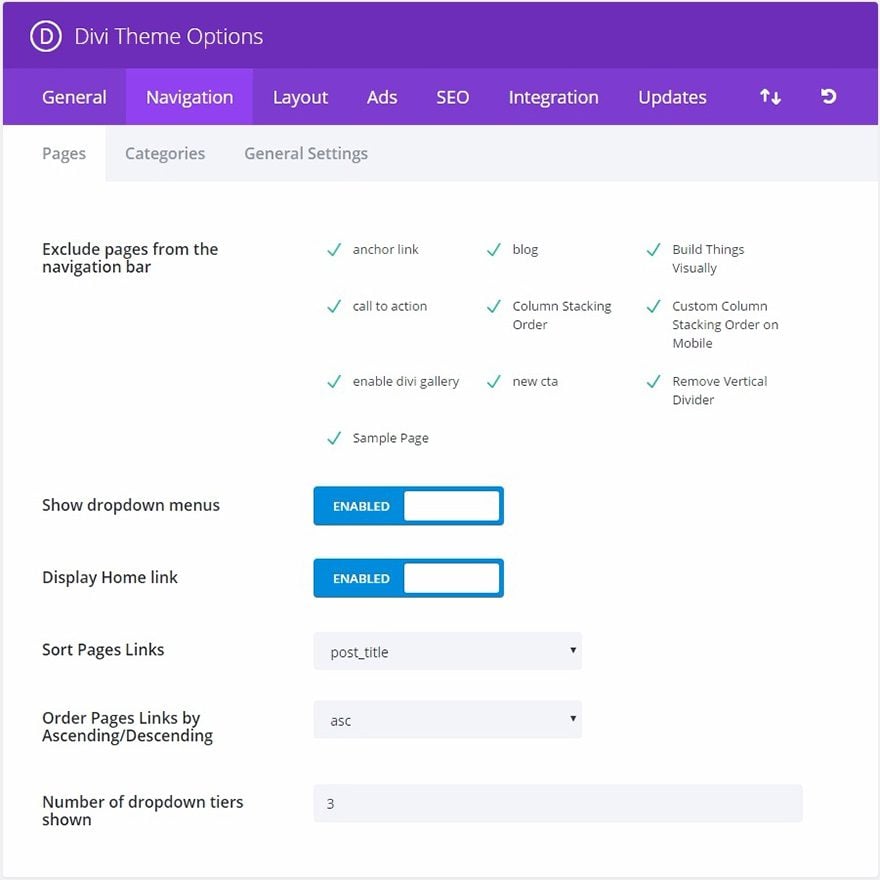
Wyklucz strony z paska nawigacji
Wszystkie istniejące strony pojawią się w tym oknie. Każda nowa strona pojawi się domyślnie w twojej nawigacji. Możesz odznaczyć każdą stronę tutaj, jeśli chcesz nie wyświetlać konkretnej strony lub stron.
Jeśli chcesz usunąć menu rozwijane z paska nawigacji strony, wyłącz tę funkcję.
Wyświetl łącze główne
Domyślnie motyw tworzy łącze główne, które po kliknięciu prowadzi z powrotem do strony głównej twojego bloga. Jeśli jednak używasz statycznej strony głównej i już utworzyłeś stronę o nazwie Strona główna do użycia, będzie to skutkować zduplikowanym linkiem. W tym przypadku powinieneś wyłączyć tę funkcję, aby usunąć link.
Sortowanie linków stron
Wybierz, jak linki stron powinny być posortowane tutaj.
Order Page Links by Ascending/Descending
Dalej, określ w jakiej kolejności powinny pojawiać się twoje posortowane linki do stron.
Number of dropdown tiers shown
Ta opcja pozwala ci kontrolować ile poziomów ma menu rozwijane twojej strony. Zwiększenie liczby pozwala na wyświetlenie dodatkowych pozycji menu.
Nawigacja >Kategorie
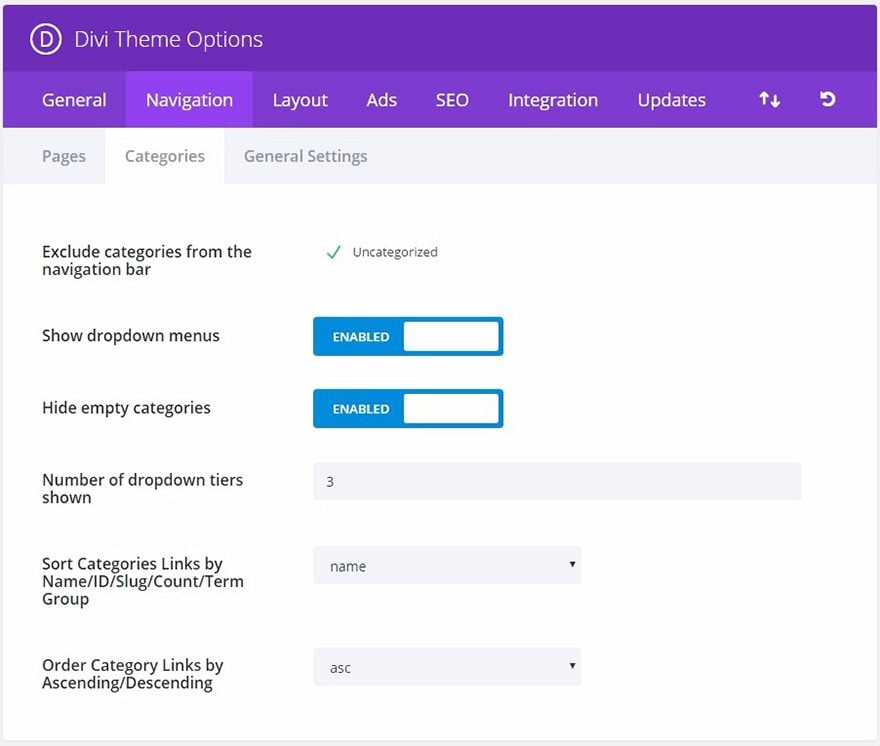
Wyłącz kategorie z paska nawigacji
Wszystkie istniejące kategorie pojawią się w tym oknie. Każda nowa kategoria pojawi się domyślnie w Twojej nawigacji. Możesz odznaczyć dowolną stronę kategorii tutaj, jeśli chcesz nie wyświetlać określonej kategorii lub kategorii.
Show Dropdown Menus
Jeśli chcesz usunąć menu rozwijane z paska nawigacji kategorii, wyłącz tę funkcję.
Hide Empty Categories
Jeśli kategoria została utworzona, ale nie jest używana przez żadne posty, możesz wybrać, czy wyświetlić ją w swojej nawigacji. Domyślnie puste kategorie są ukryte.
Number of Dropdown Tiers Shown
Ta opcja pozwala ci kontrolować, ile poziomów ma menu rozwijane twojej strony. Zwiększenie liczby pozwala na wyświetlanie dodatkowych pozycji menu.
Sort Category Links
Wybierz jak linki kategorii powinny być posortowane tutaj.
Order Category Links by Ascending/Descending
Dalej określ w jakiej kolejności powinny się pojawiać twoje posortowane linki kategorii.
Nawigacja >Ogólne
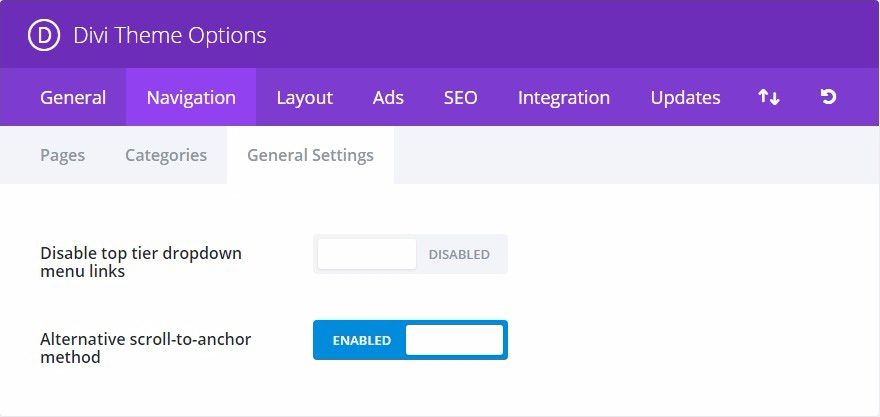
W niektórych przypadkach użytkownicy będą chcieli utworzyć kategorie nadrzędne lub linki jako placeholdery do przechowywania listy linków dzieci lub kategorii. W tym przypadku nie jest pożądane, aby linki nadrzędne prowadziły gdziekolwiek, ale zamiast tego służą jedynie funkcji organizacyjnej. Włączenie tej opcji spowoduje usunięcie linków ze wszystkich stron/kategorii nadrzędnych, aby nie prowadziły nigdzie po kliknięciu.
Alternatywna metoda przewijania do kotwicy
Czasami, gdy używasz CSS ID sekcji do bezpośredniego linkowania do niej z innej strony, końcowa pozycja przewijania strony może być niedokładna. Włącz tę opcję, aby użyć alternatywnej metody przewijania do kotwic, która może być dokładniejsza niż domyślna metoda w niektórych przypadkach.
Single Post Layout
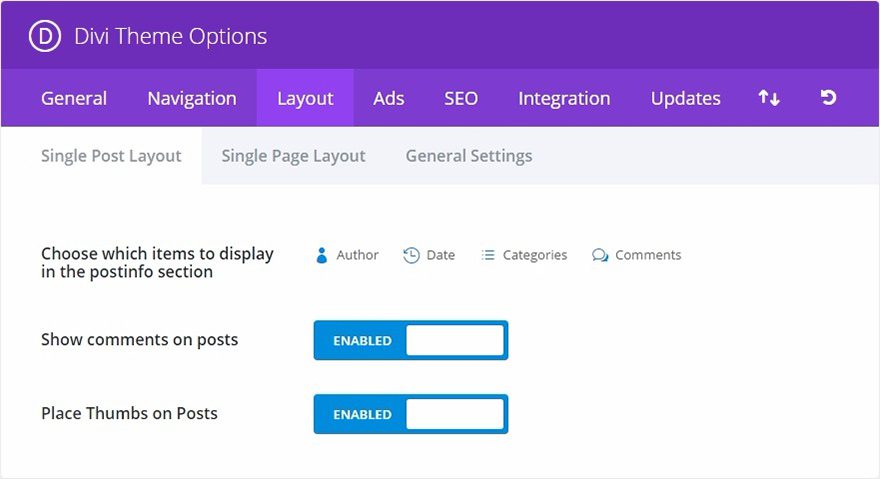
Wybierz, które elementy wyświetlić w sekcji informacji o poście
Tutaj możesz wybrać, które elementy pojawiają się w sekcji informacji o poście na stronach pojedynczych postów. Jest to obszar, zwykle poniżej tytułu postu, który wyświetla podstawowe informacje o twoim poście. Podświetlone elementy pokazane poniżej pojawią się.
Pokaż komentarze na postach
Możesz wyłączyć tę opcję, jeśli chcesz usunąć komentarze i formularz komentarzy ze stron pojedynczych postów.
Umieść kciuki na postach
Domyślnie miniatury są umieszczane na początku twojego postu na stronach pojedynczych postów. Jeśli chciałbyś usunąć ten początkowy obraz miniatury, aby uniknąć powtórzeń, po prostu wyłącz tę opcję.
Single Page Layout
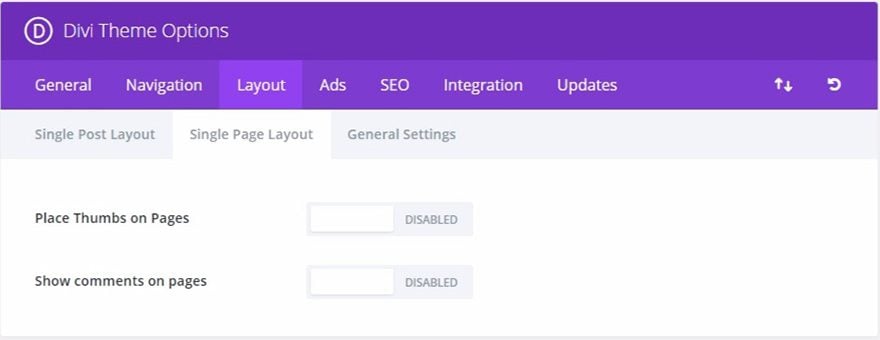
Place Thumbs on Pages
Domyślnie miniatury nie są umieszczane na stronach (są używane tylko w postach). Jednakże, jeśli chcesz używać miniatur na postach, możesz! Wystarczy włączyć tę opcję.
Pokaż komentarze na stronach
Domyślnie komentarze nie są umieszczane na stronach, jednak jeśli chciałbyś pozwolić ludziom komentować twoje strony po prostu włącz tę opcję.
Ustawienia ogólne układu
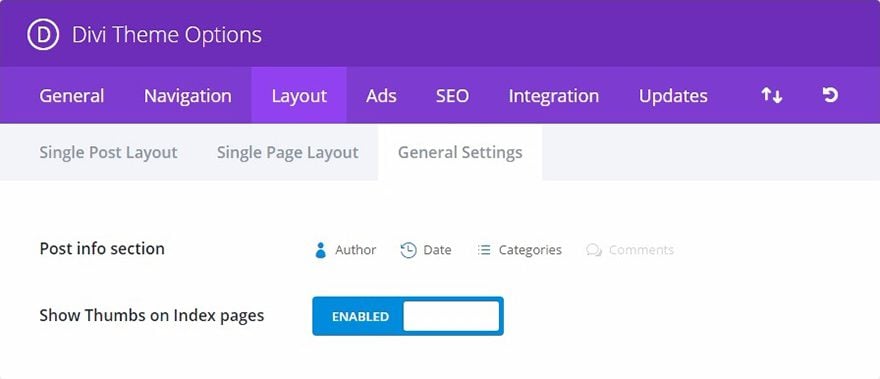
Sekcja post Info
Tutaj możesz wybrać, które elementy pojawiają się w sekcji postinfo na stronach. Jest to obszar, zwykle poniżej tytułu postu, który wyświetla podstawowe informacje o twoim poście. Podświetlone elementy pokazane poniżej pojawią się.
Pokaż kciuki na stronach indeksu
Włącz tę opcję, aby pokazać miniaturki na stronach indeksu.
Zarządzanie reklamami
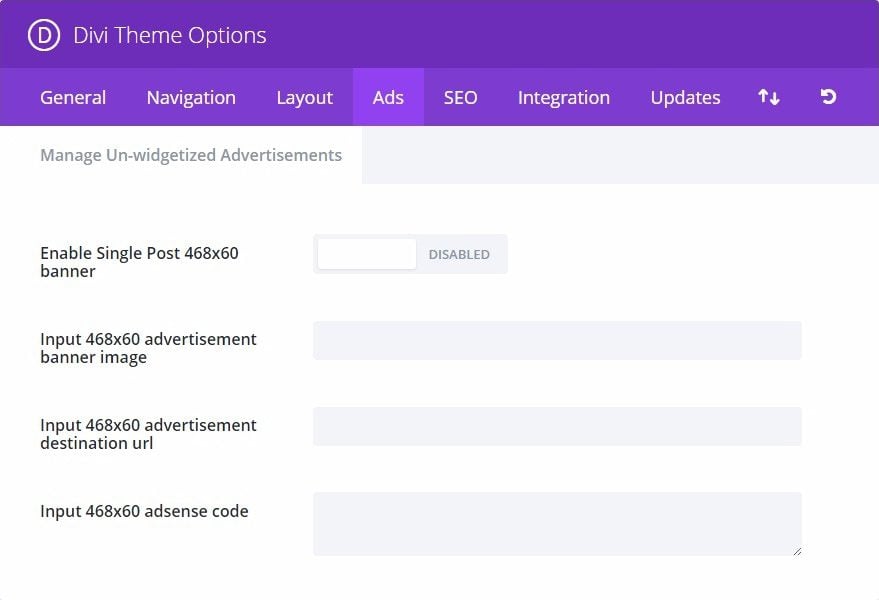
Włącz baner pojedynczego postu 468×60
Włączenie tej opcji spowoduje wyświetlenie banera reklamowego 468×60 na dole stron twojego postu poniżej treści pojedynczego postu. Jeśli jest włączona, musisz wypełnić obraz banera i adres docelowy url poniżej.
Wprowadź 468×60 obraz banera reklamowego
Tutaj możesz podać adres url obrazu banera 468×60.
Wprowadź 468×60 adres docelowy reklamy
Tutaj możesz podać adres docelowy banera 468×60.
Wprowadź 468×60 kod adsense
Tutaj możesz umieścić swój kod adsense.
SEO > Index Page SEO
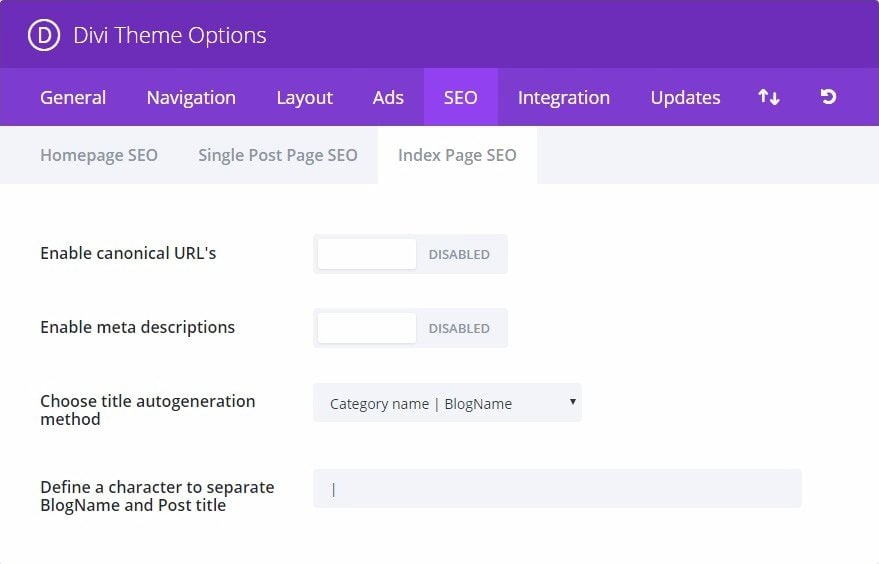
Włącz kanoniczne adresy URL
Kanoniczność pomaga zapobiegać indeksowaniu zduplikowanej zawartości przez wyszukiwarki, a w rezultacie może pomóc uniknąć kar za zduplikowaną zawartość i degradacji pagerank. Niektóre strony mogą mieć różne adresy URL, wszystkie prowadzące do tego samego miejsca. Na przykład domain.com, domain.com/index.html i www.domain.com są różnymi adresami URL prowadzącymi do strony głównej. Z perspektywy wyszukiwarki te zduplikowane adresy URL, które również często występują z powodu niestandardowych permalinków, mogą być traktowane indywidualnie zamiast jako jedno miejsce docelowe. Definiowanie kanonicznego adresu URL mówi wyszukiwarce, który adres URL chciałbyś używać oficjalnie. Motyw opiera swoje kanoniczne adresy URL na twoich permalinkach i nazwie domeny zdefiniowanej w zakładce ustawień wp-admin.
Włącz meta opisy
Zaznacz to pole, jeśli chcesz wyświetlać meta opisy na stronach kategorii/archiwum. Opis jest oparty na opisie kategorii, który wybierasz podczas tworzenia/edycji kategorii w wp-admin.
Wybierz metodę autogeneracji tytułu
Tutaj możesz wybrać, w jaki sposób generowane są twoje tytuły na stronach indeksu. Możesz zmienić kolejność wyświetlania nazwy bloga i tytułu indeksu lub możesz całkowicie usunąć nazwę bloga z tytułu.
Zdefiniuj znak oddzielający BlogName i tytuł postu
Tutaj możesz zmienić znak oddzielający tytuł bloga i nazwę strony indeksu, gdy używasz automatycznie generowanych tytułów postów. Wspólne wartości to | lub –
SEO > Single Post Page SEO
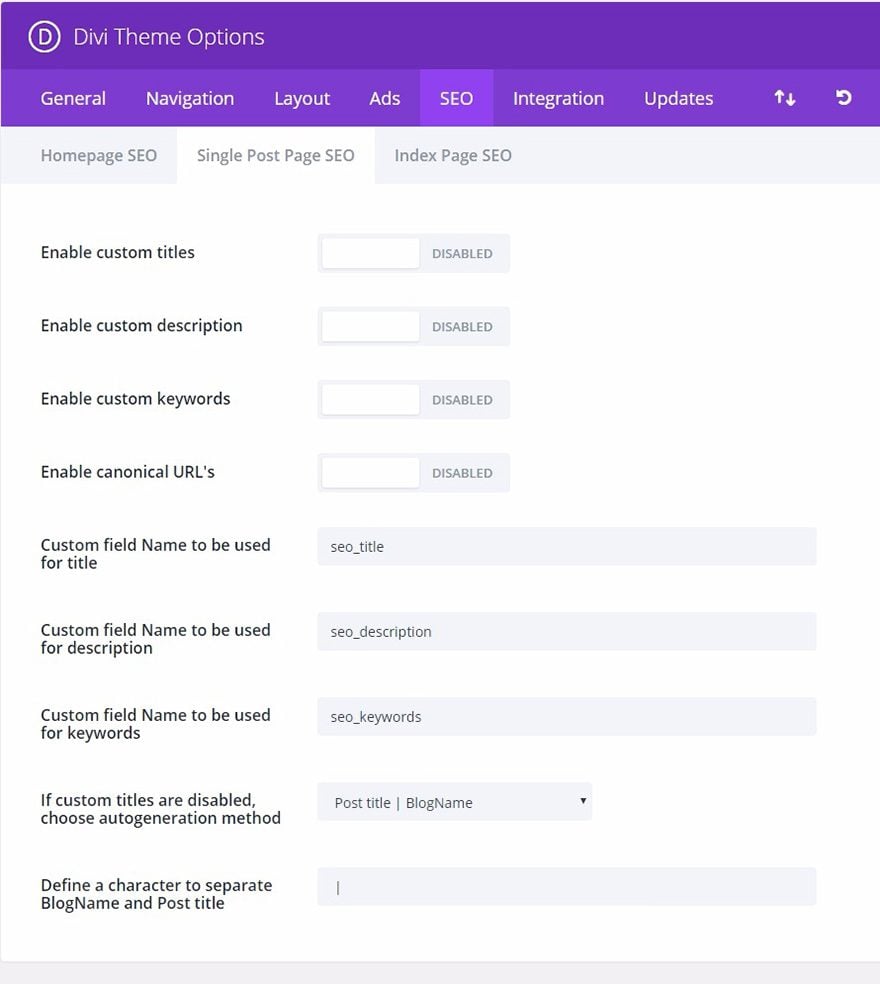
Włącz niestandardowe tytuły
Domyślnie motyw tworzy tytuły postów w oparciu o tytuł twojego postu i nazwę twojego bloga. Jeśli chcesz, aby twój tytuł meta był inny niż rzeczywisty tytuł postu, możesz zdefiniować niestandardowy tytuł dla każdego postu za pomocą pól niestandardowych. Ta opcja musi być włączona, aby niestandardowe tytuły działały i musisz wybrać nazwę niestandardowego pola dla swojego tytułu poniżej.
Włącz niestandardowy opis
Jeśli chcesz dodać meta opis do swojego postu, możesz to zrobić używając pól niestandardowych. Ta opcja musi być włączona, aby opisy były wyświetlane na stronach postów. Możesz dodać swój meta opis używając pól niestandardowych opartych na nazwie pola niestandardowego, które definiujesz poniżej.
Załącz niestandardowe słowa kluczowe
Jeśli chciałbyś dodać meta słowa kluczowe do swojego postu, możesz to zrobić używając pól niestandardowych. Ta opcja musi być włączona, aby słowa kluczowe były wyświetlane na stronach postów. Możesz dodać swoje meta słowa kluczowe używając niestandardowych pól opartych na niestandardowej nazwie pola, którą definiujesz poniżej.
Włącz kanoniczne adresy URL
Kanoniczność pomaga zapobiegać indeksowaniu zduplikowanej zawartości przez wyszukiwarki, a w rezultacie może pomóc uniknąć kar za zduplikowaną zawartość i degradacji pagerank. Niektóre strony mogą mieć różne adresy URL, wszystkie prowadzące do tego samego miejsca. Na przykład domain.com, domain.com/index.html i www.domain.com są różnymi adresami URL prowadzącymi do strony głównej. Z perspektywy wyszukiwarki te zduplikowane adresy URL, które również często występują z powodu niestandardowych permalinków, mogą być traktowane indywidualnie zamiast jako jedno miejsce docelowe. Definiowanie kanonicznego adresu URL mówi wyszukiwarce, który adres URL chciałbyś używać oficjalnie. The motyw opiera swoje kanoniczne adresy URL off twój permalinki i the domena nazwa definiować w the ustawienia zakładka wp-admin.
Custom pole Nazwa używać dla tytuł
Gdy ty definiować twój tytuł using niestandardowy pole ty musieć ten wartość dla the niestandardowy pole Nazwa. The Wartość twój dostosowanie pole musieć the dostosowanie tytuł ty chcieć.
Custom pole Nazwa dla opis
Gdy ty definiować twój meta opis using dostosowanie pole ty musieć ten wartość dla the dostosowanie pole Nazwa. The Wartość twój dostosowanie pole musieć the dostosowanie opis ty chcieć.
Custom pole Nazwa dla słowo kluczowe
Gdy ty definiować twój słowo kluczowe using dostosowanie pole ty musieć ten wartość dla the dostosowanie pole Nazwa. Wartość twojego niestandardowego pola powinna być meta słowami kluczowymi, których chcesz użyć, oddzielonymi przecinkami.
Jeśli niestandardowe tytuły są wyłączone, wybierz metodę autogeneracji
Jeśli nie używasz niestandardowych tytułów postów, nadal możesz mieć kontrolę nad tym, jak twoje tytuły są generowane. Tutaj możesz wybrać, w jakiej kolejności chcesz, aby tytuł postu i nazwa bloga były wyświetlane, lub możesz całkowicie usunąć nazwę bloga z tytułu.
Zdefiniuj znak oddzielający BlogName i tytuł postu
Tutaj możesz zmienić znak oddzielający tytuł bloga i nazwę postu, gdy używasz automatycznie generowanych tytułów postów. Wspólne wartości to | lub –
SEO > Homepage SEO
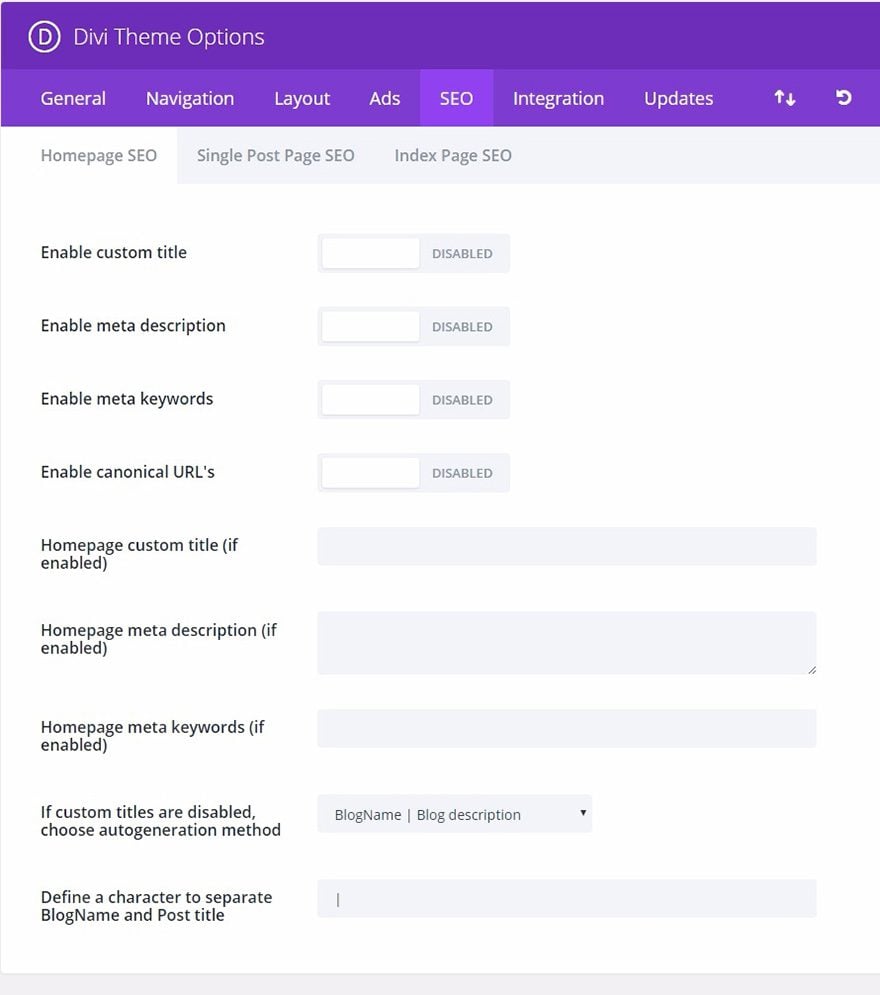
Włącz niestandardowy tytuł
Domyślnie motyw używa kombinacji nazwy twojego bloga i opisu bloga, jak zdefiniowano podczas tworzenia bloga, aby utworzyć tytuły stron głównych. Jednak jeśli chcesz utworzyć niestandardowy tytuł, po prostu włącz tę opcję i wypełnij pole niestandardowego tytułu poniżej.
Włącz meta opis
Domyślnie motyw używa opisu twojego bloga, jak zdefiniowano podczas tworzenia bloga, aby wypełnić pole meta opisu. Jeśli chcesz użyć innego opisu, włącz tę opcję i wypełnij niestandardowe pole opisu poniżej.
Włącz meta keywords
Domyślnie motyw nie dodaje słów kluczowych do nagłówka. Większość wyszukiwarek nie używa już słów kluczowych do rankingu witryny, ale niektórzy ludzie definiują je tak czy inaczej na wszelki wypadek. Jeśli chcesz dodać meta słowa kluczowe do swojego nagłówka, włącz tę opcję i wypełnij niestandardowe pole słów kluczowych poniżej.
Włącz kanoniczne adresy URL
Kanoniczność pomaga zapobiec indeksowaniu zduplikowanej zawartości przez wyszukiwarki, a w rezultacie może pomóc uniknąć kar za zduplikowaną zawartość i degradacji pagerank. Niektóre strony mogą mieć różne adresy URL, wszystkie prowadzące do tego samego miejsca. Na przykład domain.com, domain.com/index.html i www.domain.com to różne adresy URL prowadzące do strony głównej. Z perspektywy wyszukiwarki te zduplikowane adresy URL, które również często występują z powodu niestandardowych permalinków, mogą być traktowane indywidualnie zamiast jako jedno miejsce docelowe. Definiowanie kanonicznego adresu URL mówi wyszukiwarce, który adres URL chciałbyś używać oficjalnie. Motyw opiera swoje kanoniczne adresy URL na twoich permalinkach i nazwie domeny zdefiniowanej w zakładce ustawień wp-admin.
Niestandardowy tytuł strony głównej (jeśli włączony)
Jeśli włączyłeś niestandardowe tytuły, możesz dodać swój niestandardowy tytuł tutaj. Cokolwiek wpiszesz tutaj będzie umieszczone pomiędzy tagami < title >< /title > w header.php.
Homepage meta description (if enabled)
Jeśli masz włączone meta descriptions możesz dodać swój własny opis tutaj.
Homepage meta keywords (if enabled)
Jeśli masz włączone meta keywords możesz dodać swoje własne słowa kluczowe tutaj. Słowa kluczowe powinny być oddzielone przecinkami. Na przykład: wordpress,themes,templates,elegant.
Jeśli niestandardowe tytuły są wyłączone, wybierz metodę autogeneracji
Jeśli nie używasz niestandardowych tytułów postów, nadal możesz mieć kontrolę nad tym, jak twoje tytuły są generowane. Tutaj możesz wybrać kolejność, w jakiej chcesz, aby tytuł postu i nazwa bloga były wyświetlane, lub możesz całkowicie usunąć nazwę bloga z tytułu.
Zdefiniuj znak do oddzielenia BlogName i tytułu postu
Tutaj możesz zmienić znak oddzielający tytuł bloga i nazwę postu, gdy używasz automatycznie generowanych tytułów postów. Wspólne wartości to | lub –
Integracja
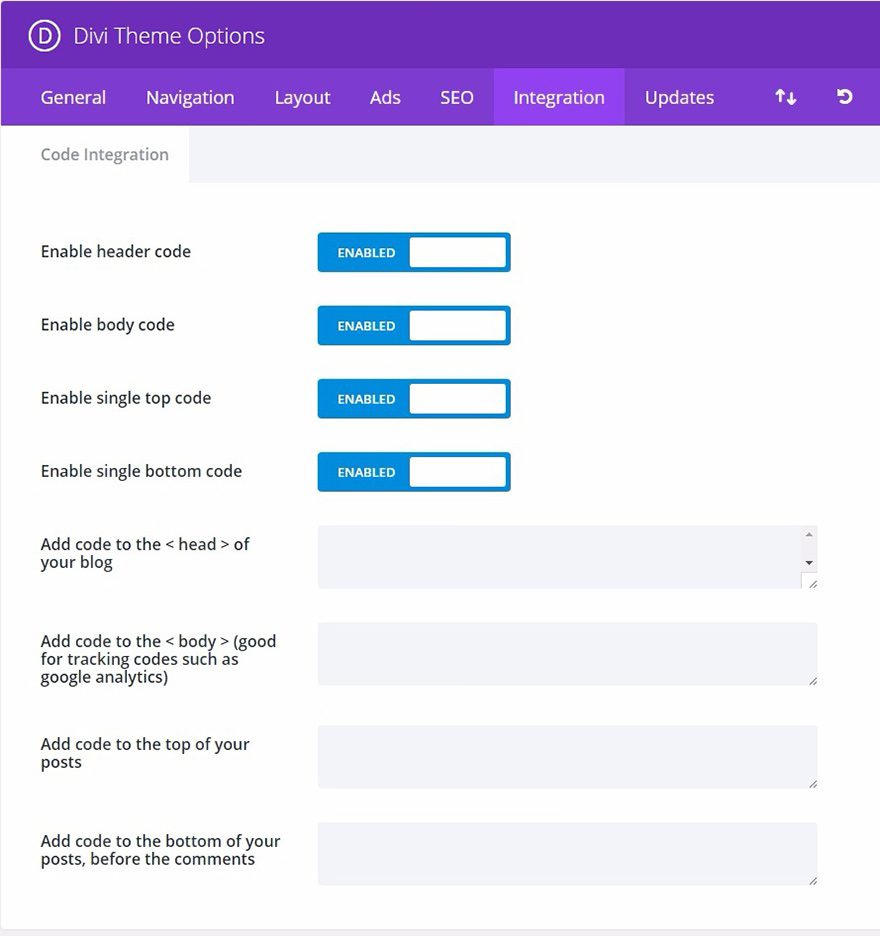
Karta integruj jest świetna do dodawania kodu stron trzecich do pewnych obszarów motywu. Kod może być dodany do głowy i ciała twojej strony, jak również przed i po każdym poście. Na przykład, jeśli potrzebujesz dodać kod śledzenia do swojej strony (taki jak google analytics), ale nie jesteś pewien, który plik PHP edytować, aby dodać kod do < ciała > swojej strony, możesz po prostu wprowadzić ten kod do pola „ciało” w zakładce Integracja.
Aby uzyskać więcej informacji na temat uzyskania jak największej ilości informacji z zakładki Integracja, zobacz nasz wpis na blogu
Ways To Use The Integration Tab In Our ePanel Theme Options.
Włącz kod nagłówka
Wyłączenie tej opcji spowoduje usunięcie poniższego kodu nagłówka z twojego bloga. Pozwala to na usunięcie kodu podczas zapisywania go do późniejszego użycia.
Włącz kod ciała
Wyłączenie tej opcji spowoduje usunięcie poniższego kodu ciała z twojego bloga. Pozwala to na usunięcie kodu podczas zapisywania go do późniejszego użycia.
Włącz pojedynczy górny kod
Wyłączenie tej opcji spowoduje usunięcie pojedynczego górnego kodu poniżej z twojego bloga. Pozwala to na usunięcie kodu podczas zapisywania go do późniejszego użycia.
Włącz pojedynczy kod dolny
Wyłączenie tej opcji spowoduje usunięcie pojedynczego kodu dolnego poniżej z twojego bloga. Pozwala to na usunięcie kodu przy jednoczesnym zapisaniu go do późniejszego użycia.
Dodaj kod do <głowy > twojego bloga
Każdy kod, który umieścisz tutaj, pojawi się w sekcji nagłówka każdej strony twojego bloga. Jest to przydatne, gdy musisz dodać javascript lub css do wszystkich stron.
Dodaj kod do < body > (dobre dla kodów śledzących, takich jak google analytics)
Dowolny kod, który umieścisz tutaj pojawi się w sekcji body na wszystkich stronach twojego bloga. Jest to przydatne, jeśli potrzebujesz wprowadzić piksel śledzenia dla licznika stanu, takiego jak Google Analytics.
Dodaj kod do góry swoich postów
Każdy kod, który umieścisz tutaj, zostanie umieszczony na górze wszystkich pojedynczych postów. Jest to przydatne, jeśli szukasz integracji takich rzeczy, jak linki do zakładek społecznościowych.
Dodaj kod do dolnej części swoich postów, przed komentarzami
Każdy kod, który umieścisz tutaj, zostanie umieszczony na górze wszystkich pojedynczych postów. Jest to przydatne jeśli chcesz zintegrować takie rzeczy jak linki do zakładek społecznościowych.
Uaktualnienia
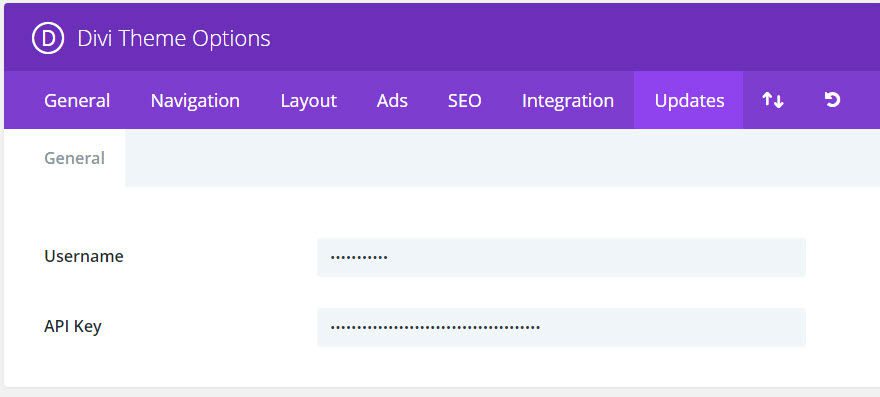
Zanim będziesz mógł otrzymywać aktualizacje produktów, musisz najpierw uwierzytelnić swoją subskrypcję Elegant Themes. Aby to zrobić, musisz wprowadzić zarówno nazwę użytkownika Elegant Themes, jak i klucz API Elegant Themes. Twoja nazwa użytkownika jest tą samą nazwą, której używasz podczas logowania na ElegnatThemes.com
Import / Eksport
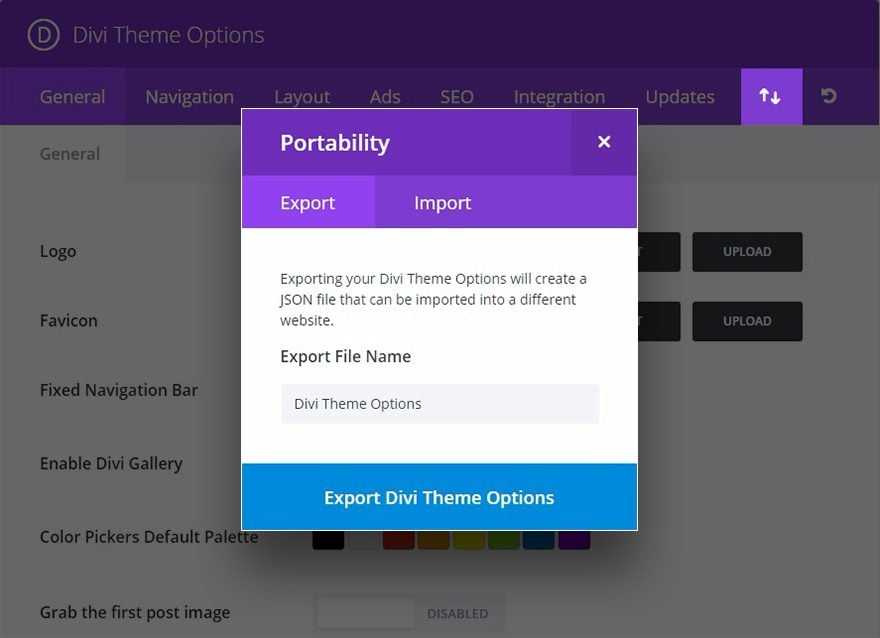
Możesz łatwo eksportować lub importować ustawienia motywu Divi, klikając ikonę „Importuj / Eksportuj”, aby otworzyć opcje przenoszenia. Aby wyeksportować plik, wybierz zakładkę Eksport, wprowadź nazwę pliku eksportowego i kliknij przycisk „Eksportuj opcje motywu”. Plik .json zostanie zapisany na Twoim komputerze, aby zachować go jako kopię zapasową, użyć przy tworzeniu nowych klientów lub podzielić się nim z innymi użytkownikami. Aby zaimportować plik z opcjami motywu, wystarczy wybrać zakładkę Import, wybrać plik .json i kliknąć przycisk „Importuj opcje motywu Divi”. Istnieje również wygodna opcja tworzenia kopii zapasowej bieżących Opcji Motywu przed importem.
Przywróć ustawienia domyślne
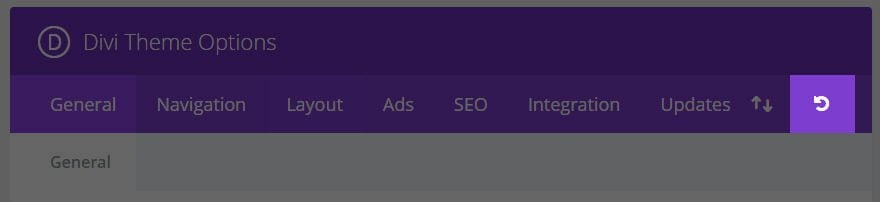
Po prostu kliknij ikonę „Przywróć ustawienia domyślne”, aby przywrócić domyślne ustawienia Opcji Motywu Divi.
.